最近のパナソニックのカメラには4Kフォトモードがありましたが、GH5には6Kフォトモードがあります。 30 fps で撮影できるようにするだけで、つかの間の瞬間をキャプチャできるように設計されています。
さらに良いニュースは、カメラが手動フォーカスモードに設定されていない場合、6K写真モードで連続オートフォーカスモードが自動的にアクティブになることです.絞り優先、シャッター優先、マニュアルモードなど、どの露出モードでも撮影可能です。
6K フォト モードとは
6K フォト モードはパナソニックの 4K フォト モードに似ていますが、解像度が高くなります。 6K ビデオ技術を利用して、18Mp 画像を 30fps (フレーム/秒) で撮影できます。 GH5 のドライブ モード ダイヤルでオプションを選択すると、6K ビデオのクリップを撮影してから、カメラ内で 18Mp 静止画を抽出できます。
6K フォト モードのオプションとは?
3 つの 6K フォト モード、6K バースト、6K バースト (S/S)、および 6K プリバーストがあります。これらのモードは、フッテージがいつ、どのように記録されるかを決定します。

たとえば、6K バースト モードでは、シャッター ボタンを押している間、カメラは 6K 映像を撮影します。
6K Burst (S/S) では、S/S は Start/Stop の略で、シャッターを押すと記録が開始され、終了します。これは、プレスで記録を開始し、被写体に対処している間、カメラを独自のデバイスに任せることができるため、可能であれば使用することを好むモードです.欲しいものを手に入れて満足したら、もう一度シャッターを押して録画を停止します。
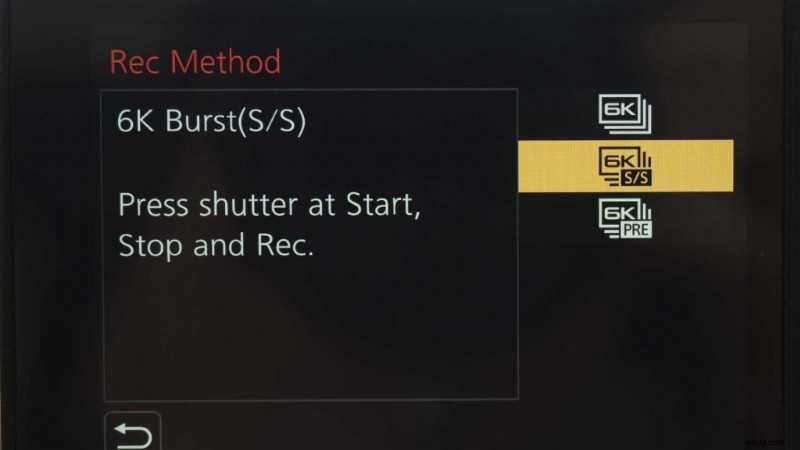
6K プリバースト モードは、2 秒間しか記録しないため、アクションの短いバーストに役立ちます。ただし、カメラはアクティブになった瞬間にスキャンを開始し、シャッター ボタンを押す 1 秒前から 30 枚の画像と、押した 1 秒後から 30 枚の画像を記録します。
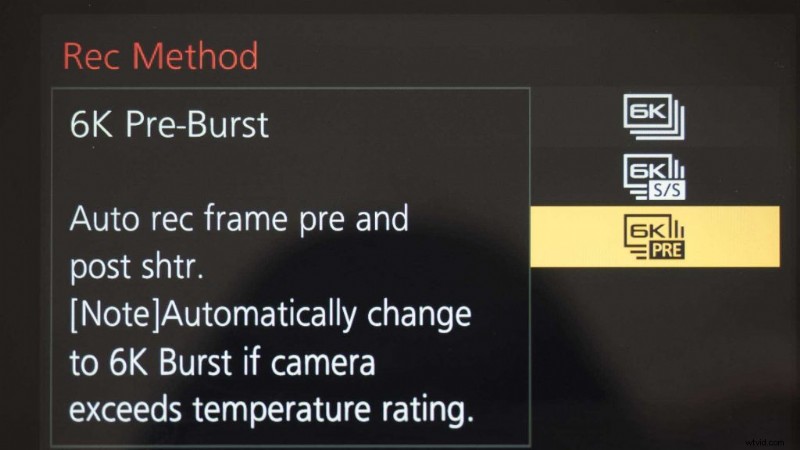
6K フォト モードの映像からどのように静止画を抽出しますか?
GH5 の 6K フォト モードのフッテージから 18Mp の静止画を抽出するのは、次のように非常に簡単です。
1. 再生ボタンを押してファイルを見つけます。 6K フォト モードで記録されたクリップは、識別しやすいように 6K フォト アイコンでマークされます。
2.必要なクリップが見つかったら、画面上の 6K 写真アイコンをタップするか、上ナビゲーション キーをタップします。
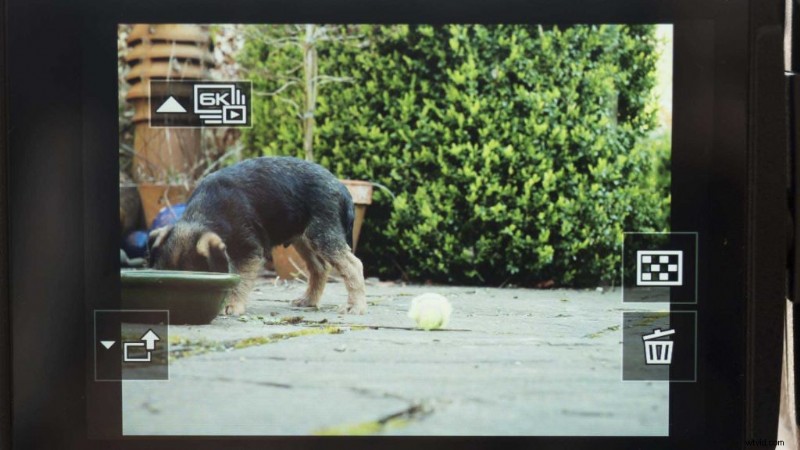
3.アクションの瞬間が短い長いクリップがある場合は、上部のスライド バーを使用して、興味深いフッテージにすばやくスクロールすることをお勧めします。または、ムービーの再生と一時停止に使用できる再生オプション (ボタン Fn1) があります。
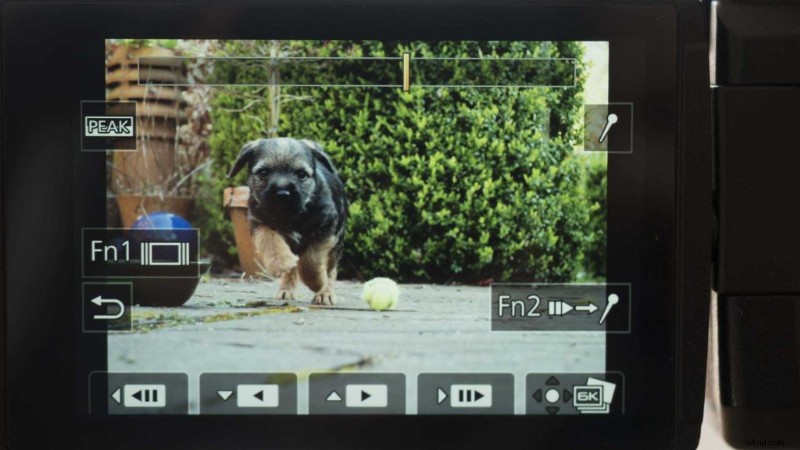
4.関心のある領域を見つけたら、フレーム ビュー アイコンをタップして、スクロール可能なフレームのスタックを表示します。左右にスワイプするだけで、ベスト ショットを見つけることができます。
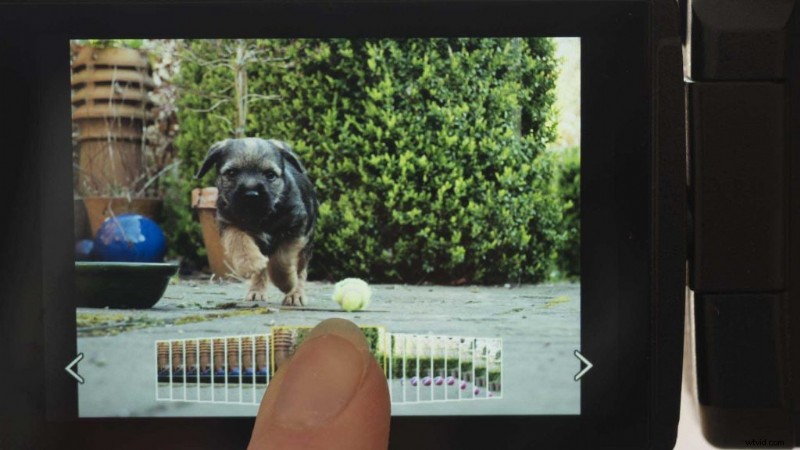
5.気に入った画像が見つかったら、メニュー/設定ボタンまたは6Kアイコンをタップして画像を保存します。画像は jpeg として保存されます。
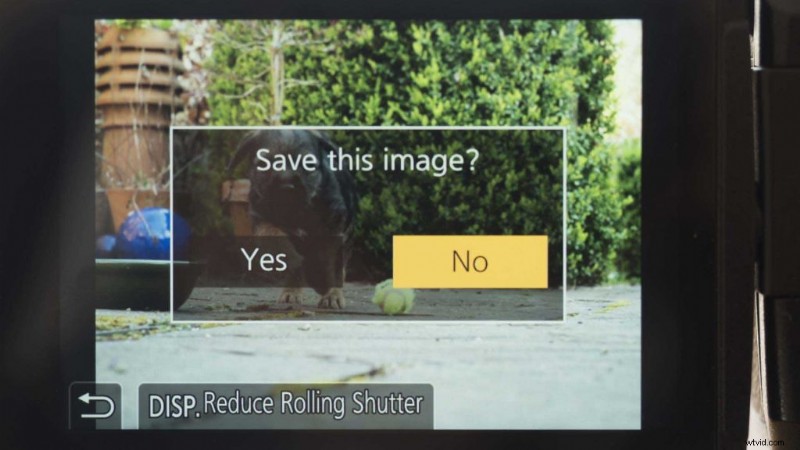
6K フォトモード画像の一括保存
必要に応じて、6K ムービーの 5 秒のセクションからすべてのフレームを保存することもできます。これを行うには:
1. [メニュー] ボタンをタップし、[再生] (6 番目のタブ) まで下にスクロールしてから、オプションの 2 ページ目までスクロールし、[6K/4K PHOTO 一括保存] を選択します。
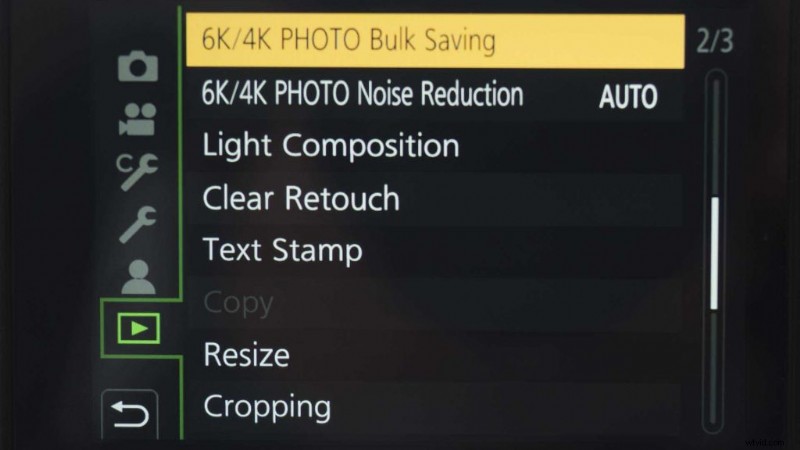
2.次に、静止画を抽出するクリップが見つかるまで画面をスワイプします。
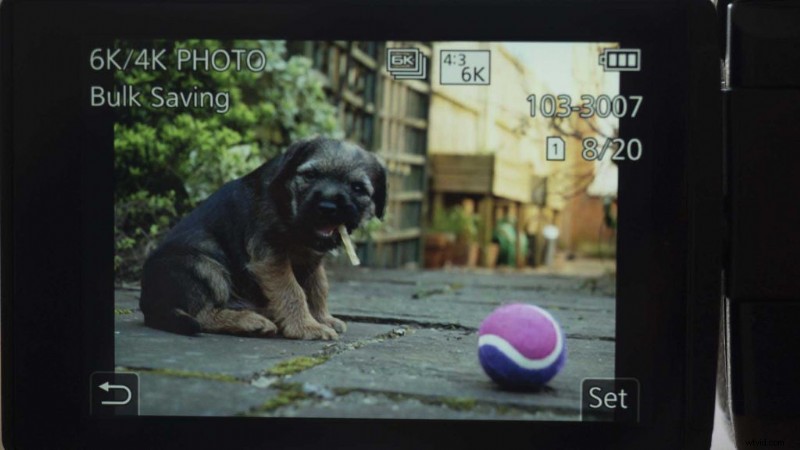
3.前に使用したのと同じオンスクリーン ムービー ナビゲーション コントロールを使用して、静止画を取得する 5 秒間の最初のフレームを見つけ、6K 写真アイコンをタップして、それと次の 5 秒間の画像を保存します。
